ZBrushCore如何使用基础笔刷?上节课主要给大家介绍了ZBrush®中文版ZBrushCore模型的旋转、缩放以及移动等一些操作,对ZBrushCore的操作画布作了简单介绍,本节课开始我们将进入模型的正式雕刻阶段,灵活运用Standard笔刷、Smooth笔刷以及各种键盘快捷键的功能。下面跟着正软小编来一起学习如何使用ZBrushCore基础笔刷吧。
ZBrushCore基础笔刷的使用教程四
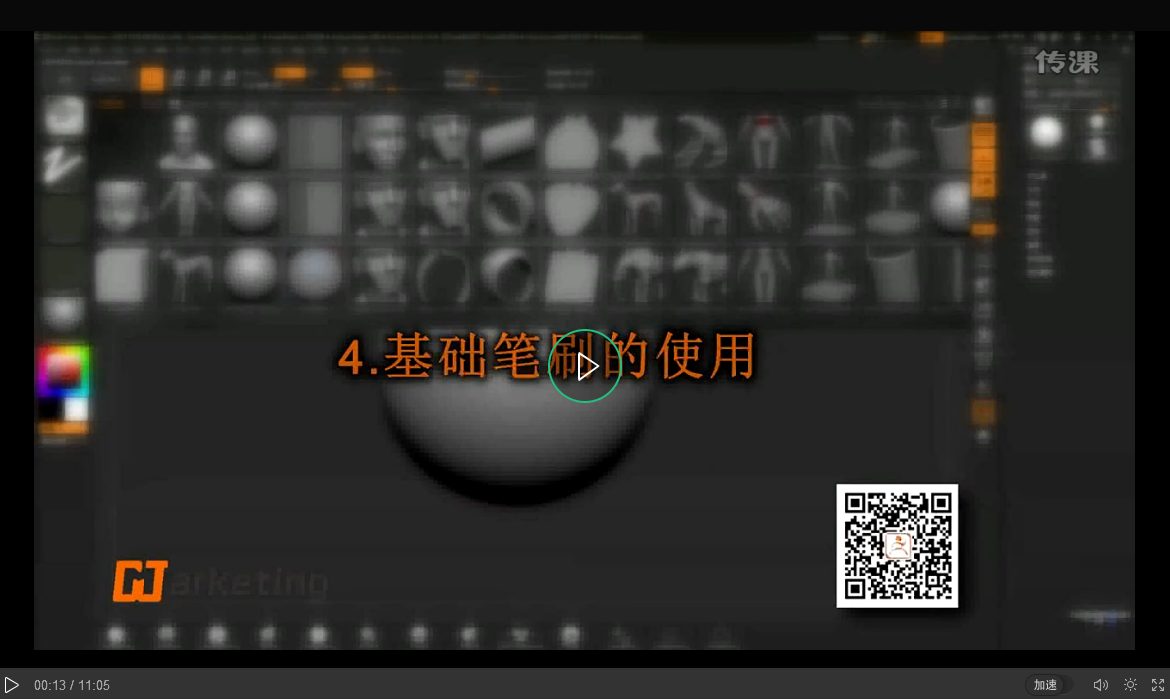
首先打开LightBox,从中选择一个模型进行雕刻。然后选择Standard笔刷,材质球保持默认,会发现Standard笔刷绘制出来的是凸起来的效果,因此在雕刻之前可以先调整一下笔刷的大小、强度等参数,看看有什么不同的效果。同时还可以结合其他不同的笔刷进行雕刻。
在ZBrushCore中雕刻模型的时候,有时会遇到一些问题,比如笔刷的快速选择,此时可以直接按B键显示笔刷,这样比较有利于提高操作效率。
正常雕刻的时候,笔刷绘制的效果是向外凸起的,如果想要向内凹陷的效果,按住Alt键向下雕刻就可以了。如果希望模型表面平滑,则按住Shift键,开启Smooth(平滑)笔刷,然后在模型上涂一下就可以了。S键主要控制笔刷的大小。
按住键盘上的空格键会显示一些快捷选项,可以从中选择自己喜欢的操作方式。Zadd和Zsub(即Z加和Z减)分别控制笔刷向外或向内雕刻的方向,有关Zadd和Zsub的详细讲解,可以参考 ZBrush笔刷属性栏简介。
注意:选择Zsub时按住Alt键就变成加了,也就是Zadd的效果。

